
بعض بطاقة SD و محركات أقراص USB المحمولة o pendrives لديهم حماية علامات التبويب لتجنب الكتابة العرضية الجهاز. عندما يتم تمكين هذا يمنع حذف أو إنشاء ملفات جديدة, النافية لذلك حذف أو تنسيق عدم الرغبة في.
ولكن هناك أوقات أن يتم تعطيل علامة التبويب الصغيرة حتى هذه, تمكين الكتابة إلى الجهاز, يمنعك من Windows تنسيق أو الحذف, تخبرك بأن ذاكرة بطاقة SD أو USB محمي ضد الكتابة, عندما, وفي الحقيقة, لا ينطبق. ويمكن فقط الوصول إلى محتويات الجهاز, ولكن لم تقدم أي نوع من تغيير على نفس. حتى, في بعض الأحيان, يجعلك تعتقد أن تقوم بحذف الملفات, ولكن عند العودة إلى الاتصال بالكمبيوتر, يتمكنوا من العودة إلى هناك.
وهناك طريقتين حاول حذف أو تنسيق هذه الوحدة عن طريق إزالة الحماية, غير واقعي, كتابة أن يعلمك Windows. نلاحظ أن هاتين الطريقتين قد لا تعمل لك منذ ذاكرة USB الخاص بك, يمكن أن يكون محرك محمول أو بطاقة SD بأضرار جسدية أو قد تحتاج إلى أداة للتنسيق في مستوى منخفض.
حذف ذاكرة USB, محرك محمول أو بطاقة SD المحمي الكتابة باستخدام محرر التسجيل
على محرر التسجيل ويندوز, هو تطبيق نظام يستخدم لتعديل جوانب معينة من نظام التشغيل, والتي يجب أن تكون حذراً جداً, نظراً لأي تعديلات غير صحيحة يمكن التأكد من نظامنا عديمة الفائدة, الحاجة إلى إعادة تثبيت كل شيء من الصفر.
في محاولة لإزالة هذه الحماية للبرنامج النصي لدينا الجهاز, سوف نقوم بالخطوات التالية:
الخطوة 1. افتح محرر التسجيل. للقيام بذلك, اضغط على مفاتيح Windows + r, وفي النافذة التي تظهر, نوع Regedit وتصل إلى تدخل.
الخطوة 2. وبعد فتح محرر, انتقل إلى مسار
1 | Computer\ HKEY_LOCAL_MACHINE\ SYSTEM\ CurrentControlSet\ Control\ StorageDevicePolicies |
الخطوة 3. حدد, على الجانب الأيمن, القيمة WriteProtect. قم بتغيير القيمة إلى 0, انقر فوق موافق لحفظ التغييرات الخاصة بك.
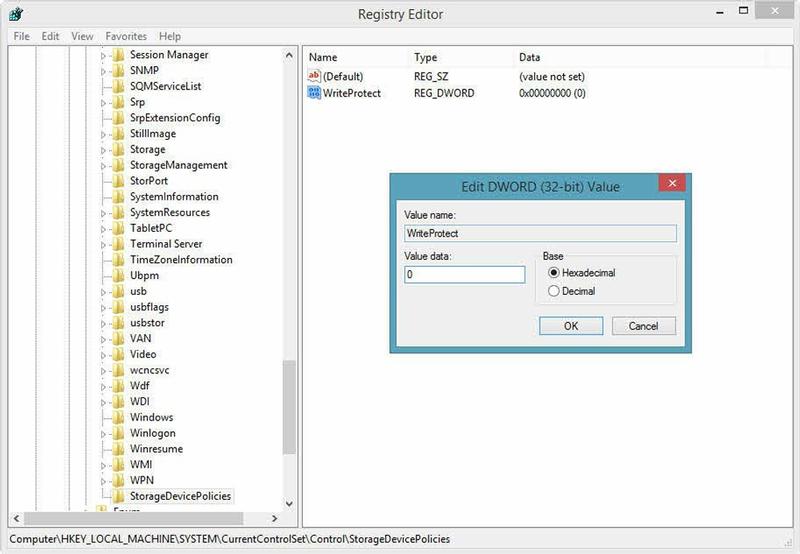
ملاحظة. من الممكن أن في الخطوة 2 عدم العثور على المسار Setcontrolstoragedevicepolicies, إذا كان الأمر كذلك, انقر بالزر الأيمن في مجلد التحكم, حدد مفتاح جديد وتسميته باسم Setcontrolstoragedevicepolicies. إنشاء هذا المفتاح مرة واحدة, في الجزء الأيمن, انقر بالزر الأيمن, حدد جديدة > DWORD وتسميتها WriteProtect, و, بالطبع, تعيين قيمة 0.
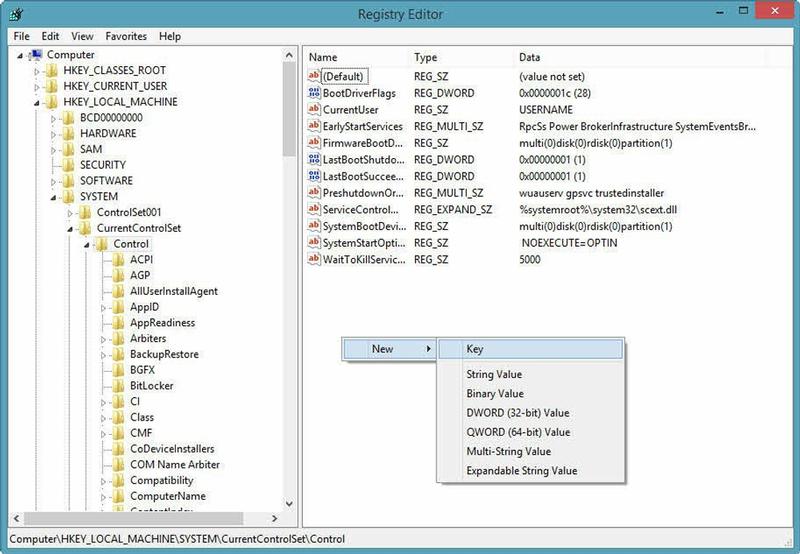
الخطوة 4. أغلق محرر التسجيل و قم بإعادة تشغيل النظام.
تمهيد مرة واحدة, توصيل محرك أقراص USB أو بطاقة SD, يجب أن تكون قادراً على تعديله بدون مشاكل, تبين لك أن ذلك لم يعد محمي ضد الكتابة. إذا كان الأمر كذلك, استعداد! الآن يمكنك تنسيق ذلك بالطريقة المعتادة, أي, عن طريق النقر بالزر الأيمن عليها، واختيار تنسيق. إذا لم يكن ذلك, اختبار مع الطريقة الثانية أن نظهر لكم هنا.
حذف ذاكرة USB, محرك محمول أو بطاقة SD المحمي الكتابة باستخدام الأداة المساعدة Diskpart
الأداة المساعدة DiskPart هو أداة في Windows أن يزودنا ببعض القدرات الوظيفية لإدارة مختلف وحدات النظام.
الخطوة 1. مع USB عصا أو بطاقة SD متصل بالكمبيوتر, يفتح وحدة التحكم بالأوامر. للقيام بذلك, اضغط على مفاتيح Windows + r وفي النافذة التي تظهر, نوع cmd, ثم اضغط على enter.
الخطوة 2. في وحدة التحكم بالأوامر, اكتب ما يلي:
1 2 3 4 5 | diskpart list disk select disk número |
المكان الذي يجب أن يحل محل عدد عدد من الجهاز الخاص بك, وسوف ترى في وحدة التحكم. انظر ما هو القرص الذي يتوافق مع القدرات أو حجم ذاكرة usb أو بطاقة SD.
1 2 3 4 5 6 7 | attributes disk clear readonly clean create partition primary format fs=fat32 |
يمكنك استبدال FAT32 قبل NTFS إذا كنت تستخدم الجهاز الخاص بك مع أجهزة الكمبيوتر ويندوز. إذا كنت تنوي استخدامه مع أجهزة الكمبيوتر الأخرى أو باستخدام بطاقة SD الخاصة بك مع كاميرا رقمية, اتركه في FAT32.
1 | exit |
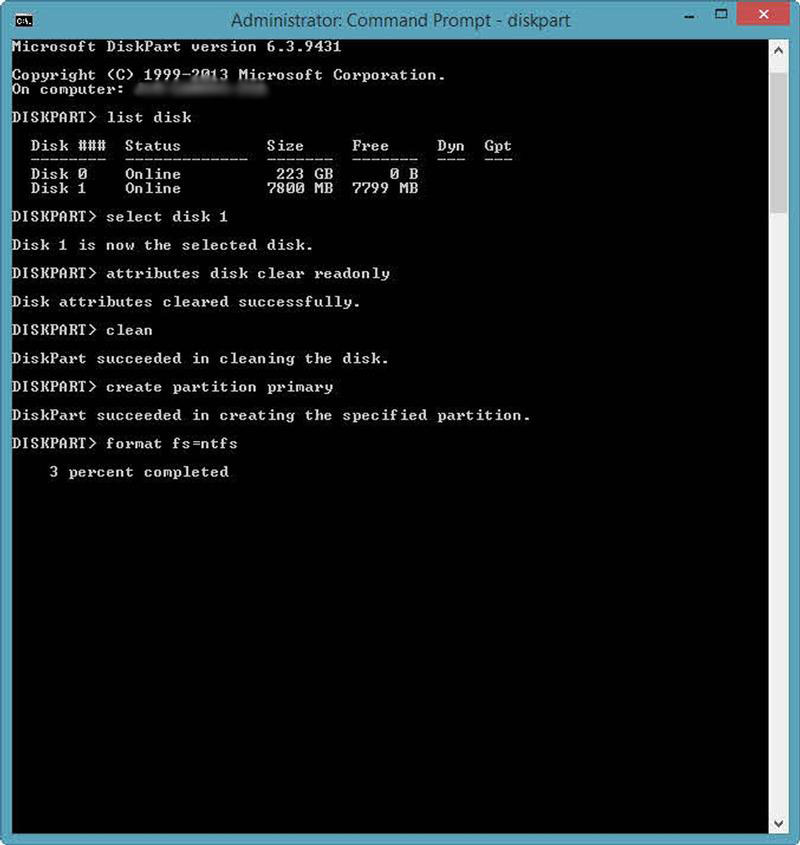
أنت ستفعل ذلك! الآن جهاز ذاكرة USB, محرك محمول أو بطاقة SD جاهز, منسقة ومجانا الحماية ضد الكتابة أن Windows عن طريق الخطأ وقال لنا أنه كان. إذا كان الجهاز الخاص بك بعد ذلك لا يزال هو نفسه, فمن المحتمل جداً أن أنه معطوب، وقد تحتاج تنسيق على مستوى منخفض, أو ببساطة, استبدال.

















 ويندوز
ويندوز 









